[PC] 손상된 윈도우 파일 1분만에 복원/복구하는 방법
작업표시줄의 아이콘이 사라지거나 블루스크린이 자주 뜨는 분들 답답하시죠? PC를 사용하다 보면 윈도우 파일이 손상되었거나, 손상된 윈도우 파일 복구가 필요한 경우가 있습니다. 그래서 오늘은 윈도우가 자동적으로 손상된 파일을 감지하고 스스로 복구하는 방법에 대해서 알아보겠습니다.

윈도우 파일 손상된 경우 발생하는 증상
아래와 같은 증상에서 사용하면 해결될 가능성이 높습니다.
- 윈도우 인터페이스의 일부분에 오류가 생겨서 제대로 작동하지 않는 경우
- 작업표시줄의 아이콘 일부가 사라지는 경우
- 윈도우 시스템에 치명적인 오류가 발생해서 블루스크린이 뜨는 경우
- 부팅 시 오류가 발생하거나 윈도우 구동 후 문제가 있는 경우
윈도우 시스템 파일 복구 명령어
sfc /scannow 명령어를 사용하면 시스템에서 손상된 파일이 있는지 검사를 하고, 문제가 있는 경우는 자동으로 복구를 진행합니다. PC의 환경에 따라 다르겠지만 대략적인 시간은 5분 내외입니다.
손상된 윈도우 파일 확인하고 복구하는 방법
1️⃣ 먼저 키보드의 윈도우키 + R을 누릅니다.
2️⃣ 실행이라는 창이 뜰 텐데 cmd를 입력합니다.
3️⃣ 아니면 작업표시줄의 돋보기에서 "명령 프롬프트"라고 검색하면 검은색 도스창이 검색이 됩니다.
4️⃣ 오른쪽 버튼 눌러서 관리자 권한으로 실행합니다.
5️⃣ 명령 프롬프트 창 내에서 sfc /scannow를 입력합니다. (띄어쓰기 주의)
6️⃣ 약 1~2분 정도 기다리면 윈도우 파일을 스캔하고 이상 여부를 파악합니다.
7️⃣ 문제가 있다면 자동적으로 복구를 하고, 복구를 했다는 메시지가 보입니다.
8️⃣ 재부팅을 해서 확인해봅니다.
위 설명이 어려운 분들은 그림으로 다시 설명을 드리도록 하겠습니다.
먼저 윈도우10을 사용하시는 분들은 아래 그림을 참고해서 명령 프롬프트를 관리자 권한으로 실행합니다. 작업 표시줄의 검색창 - "명령 프롬프트"라고 검색 - 검색 결과에서 마우스 오른쪽 버튼 - 관리자 권한으로 실행을 합니다.

윈도우11을 사용하시는 분들은 아래 그림을 보시면 됩니다. 윈도우11의 작업 표시줄에서 윈도우 아이콘을 누르면 아래 그림과 같이 검색할 수 있는 창이 뜹니다. 상단의 검색창에 "명령 프롬프트"라고 입력 - 검색 결과에서 마우스 오른쪽 버튼 클릭 - 관리자 권한으로 실행을 합니다.
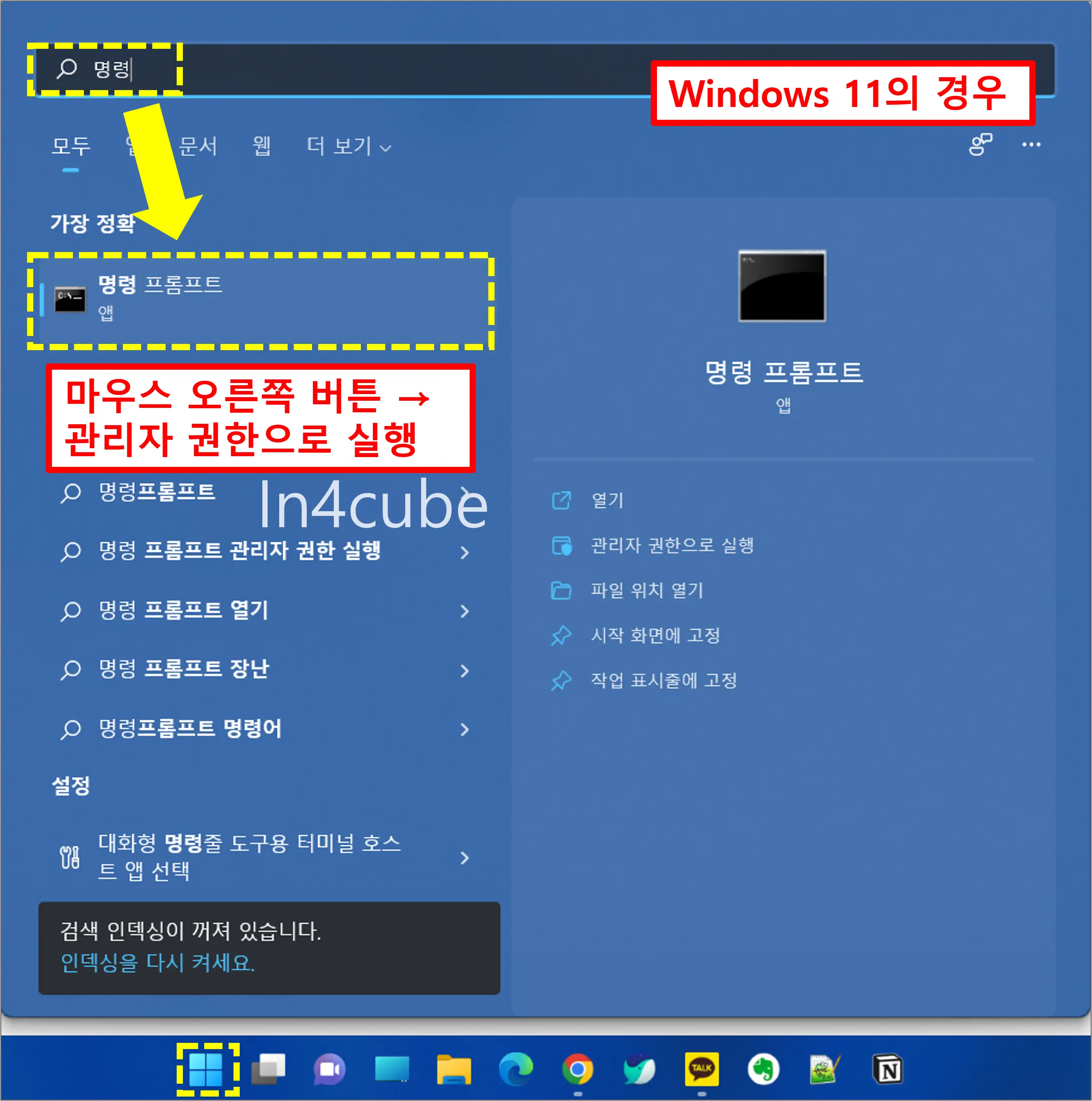
그러면 아래 그림과 같이 검은색 창이 뜹니다. 여기서 sfc /scannow를 입력합니다. 띄어쓰기는 주의해서 sfc /scannow 이렇게 입력을 하셔야 합니다. 입력을 하고 enter를 누릅니다. 혹시 아래 그림과 같이 "sfc 유틸리티를 사용하려면 콘솔 세션을 실행 중인 관리자여야 합니다"라는 메시지가 뜬다면 "명령 프롬프트" 창을 관리자 권한으로 실행시키지 않아서 뜨는 것입니다. 위에 제가 설명드린 그림처럼 다시 관리자 권한으로 실행해야 합니다.
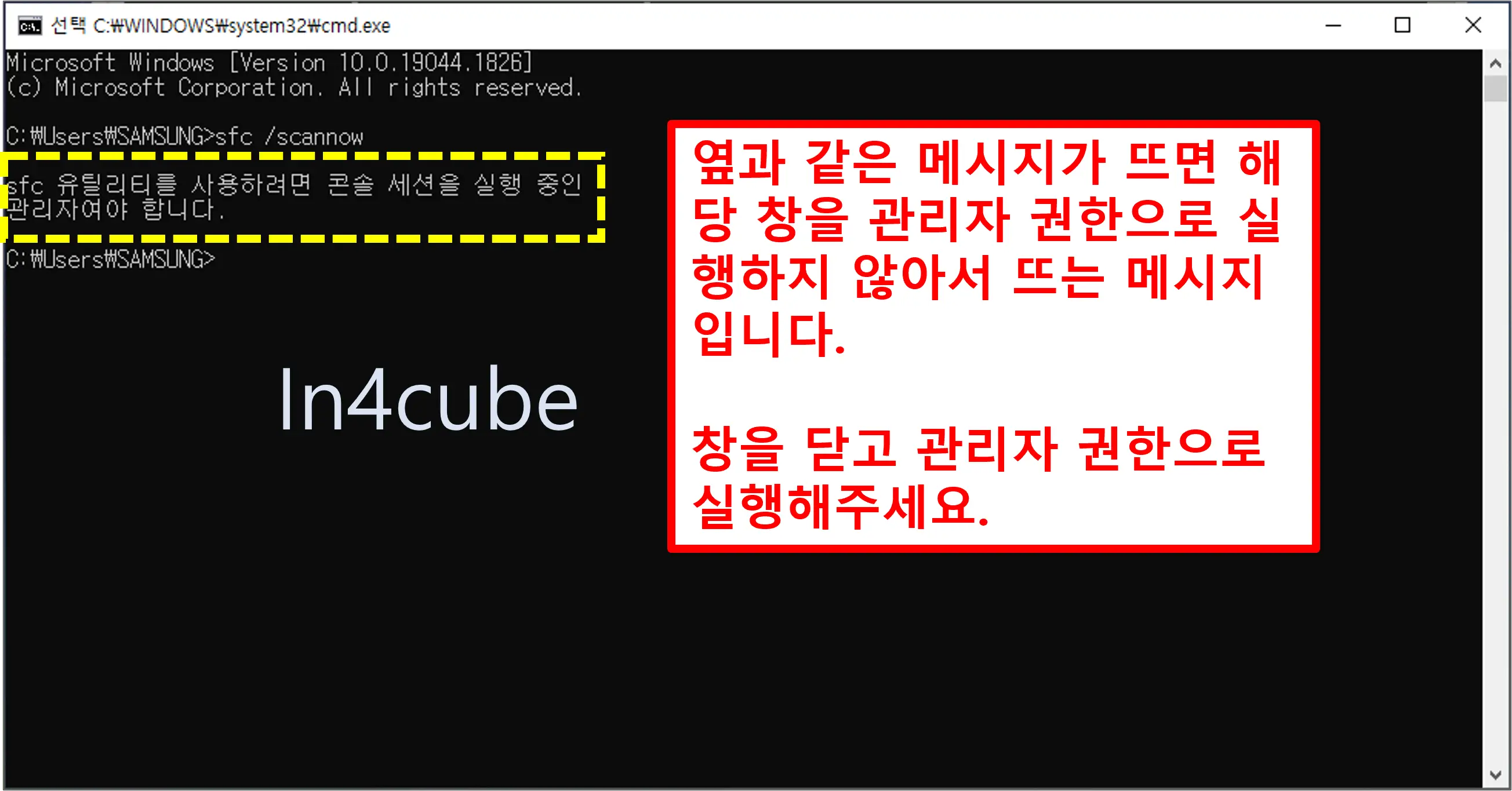
sfc /scannow 명령어를 입력하고 정상적으로 진행이 된다면 아래 그림과 같이 메시지가 뜹니다. 윈도우가 자동적으로 시스템 파일을 스캔합니다. 파일 검사시간은 PC 사양과 환경에 따라서 다르지만 1~2분 많게는 5분 내외로 소요가 됩니다.
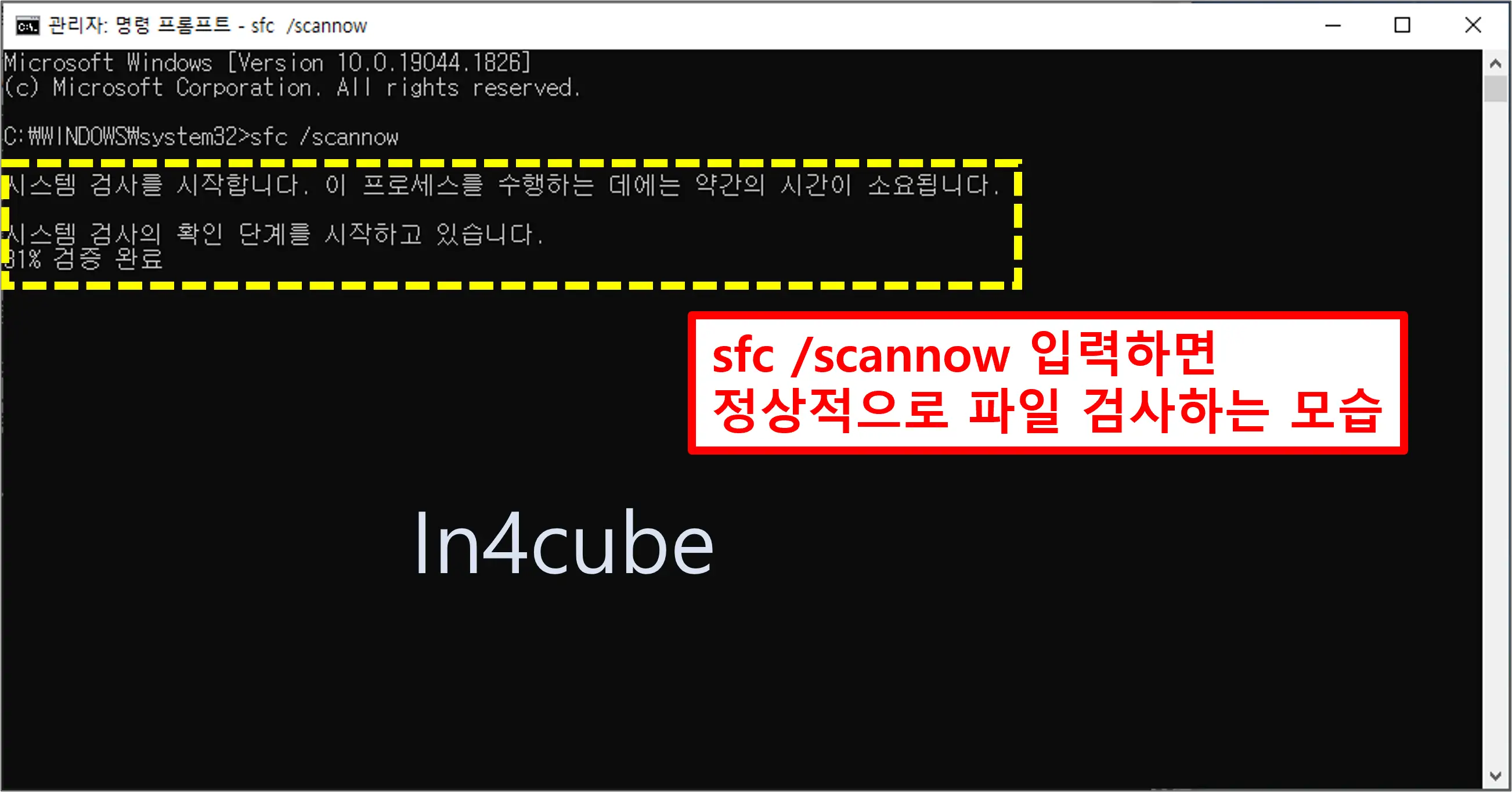
윈도우가 시스템 검사를 자동적으로 완료하고 문제가 있는 경우는 아래 그림과 같이 대략적으로 어느 부분에 문제가 있는지 알려주고 복구를 자동 적으로 진행했다는 메시지를 띄워줍니다.
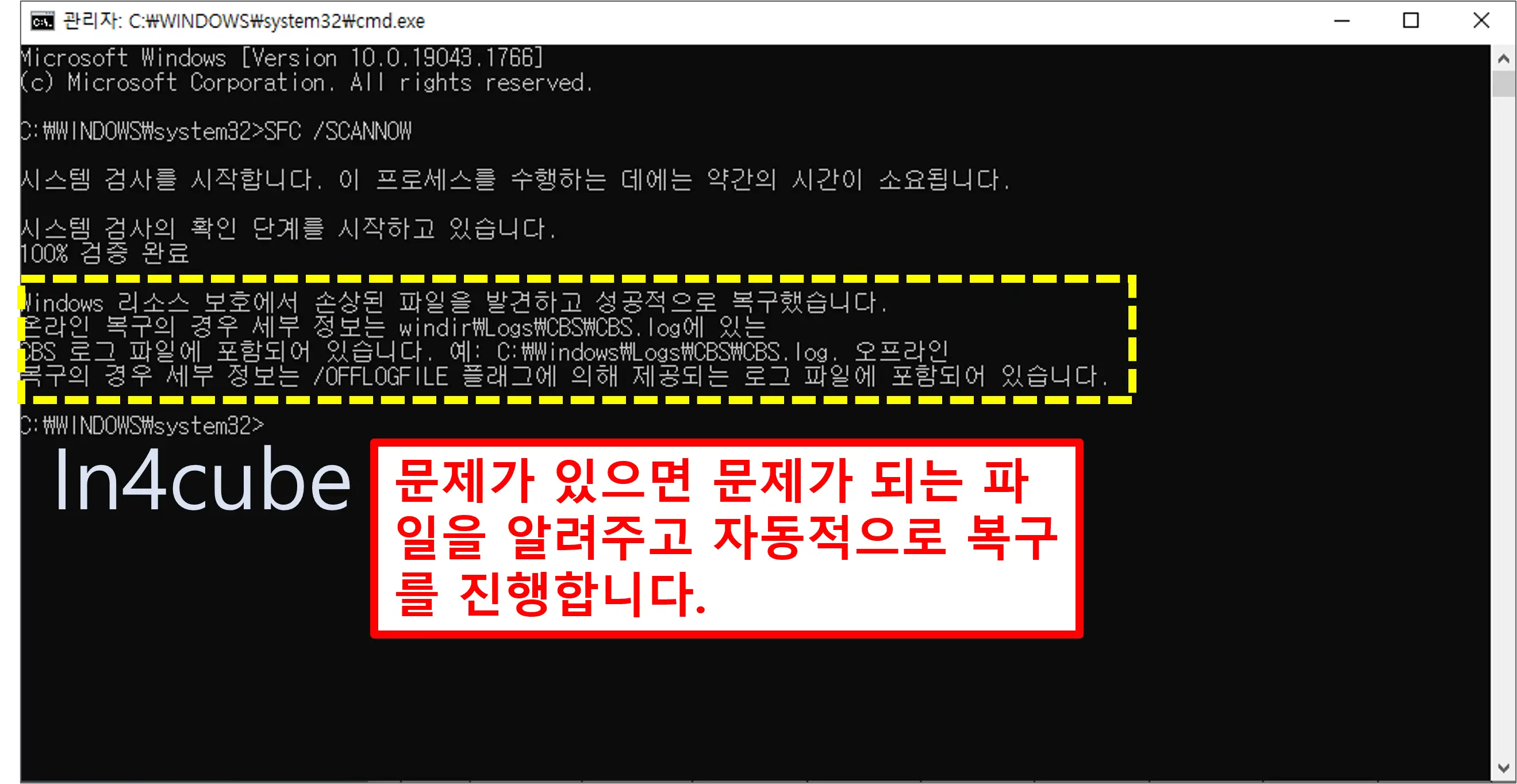
아래 그림은 파일 검사 후 문제가 없을 때 뜨는 화면 모습입니다.
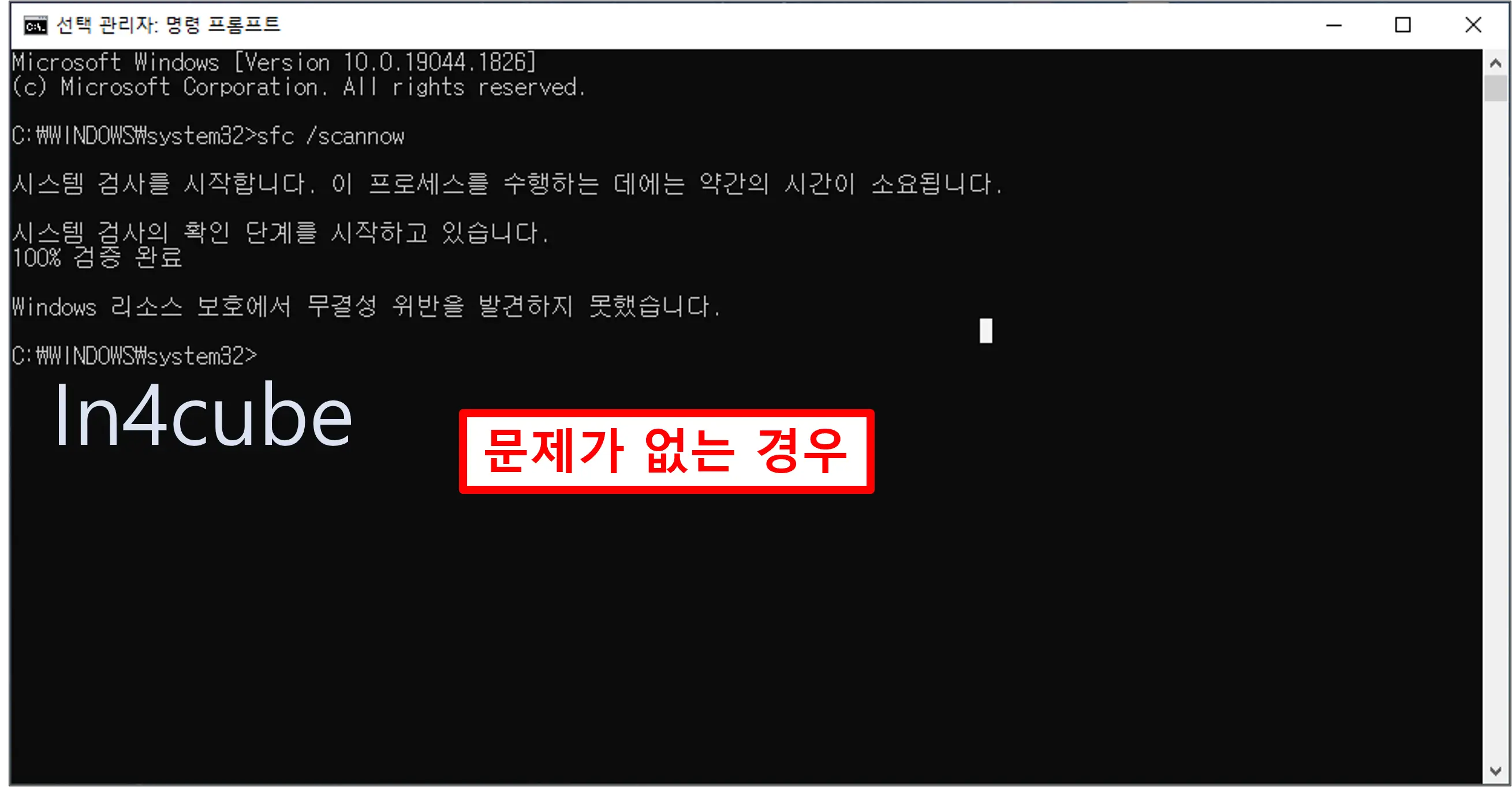
sfc /scannow 명령어로 간단하게 오류를 해결할 수 있는 방법을 알아보았는데요. 이 명령어가 100% 완벽하게 윈도우 시스템 파일의 오류를 복구하지는 못하지만 블루스크린이나 각종 인터페이스와의 오류가 발생한다면 이 명령어를 통해서 먼저 확인을 해보시고 해결이 되지 않았다면 다른 방법을 찾아보시는 것을 추천드립니다.
✔ 유튜브 프리미엄 월 "1,400원"에 이용하는 방법
✔ [정품인증] MS Office 2021 한글판 무료 다운로드
✔ 디즈니 플러스를 더 저렴하게 이용하기 - 아르헨티나 우회 결제?!!
✔ 어도비 포토샵 2021 정품 인증된 버전 무료 다운로드하기
✔ PDF 편집 프로그램 [무설치] Adobe Acrobat Pro DC 2021 정품 무료 다운로드
✔ 내 PC가 Windows 11 업그레이드 가능한지 알아보기
✔ 해외 사이트 다운로드 속도 5~10배 올리는 프로그램
✔ [정품 인증 완료] 한글 2022 무료 다운로드하기
✔ 한글 2020 정품 "자동" 인증 버전 다운 및 설치
✔ [KTX 예매] 자동 예매 100% 성공하는 꿀팁 및 방법





